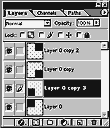
Этой замысловатой операцией мы получаем заготовку, к которой будем примеять Custom Layer Styles.

-1- Выбираем Color Overlay: устанавливаем Blend Mode: Normal, Opacity: 100%. вводим цвет #663300.
-2- Выбираем Drop Shadow: устанавливаем Blend Mode: Multiply, Opacity: 50%, Angel: 120, Use Global Light: флажок, Distance: 3 px, Spread: 0%, Size : 3 px.
-3- Выбираем Bevel and Emboss: устанавливаем Style: Inner Bevel, Technigue: Smooth, Depth: 150%, Direction: Up, Size: 2 px, Shading Angel : 120, Use Global Light: флажок, Altitude: 51, Gloss Contour: Linear, Anti-aliased: флажок, Opacity: 75%, Shadow Mode: Multiply, Opacity: 50%
-4- Выбираем Contour (строчка ниже Bevel and Emboss): устанавливаем Contour: Linear, Anti-aliased: флажок, Range: 35%
-5- Новый стиль слоя готов. Сlick по кнопке New Style - в открывшемся диалоговом окне вводим в поле Name его название: Chocolate. Сlick OK.
-6- Открываем палитру Styles, находим наш новоиспечёный стиль и применяем его к каждому из слоёв нашего изображения.
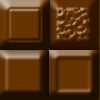
Варианты стиля Chocolate. Самый вкусный в верхнем правом углу - с орехами.
Эти стили -и ещё более 20 - Вы можите скачать. Предварительно можно просмотреть их образцы (см. п.9 содержания).
Если эти новые стили или стили, идущие в стандартной поставке, покажутся Вам не достаточно реалистичными, Вы можите отредактировать их.
Но это уже следующая тема.